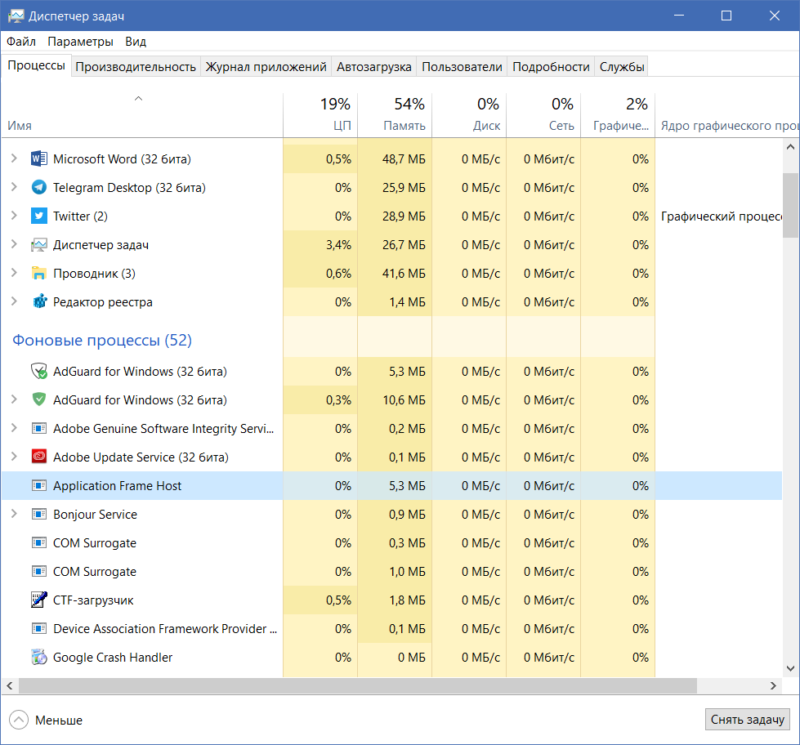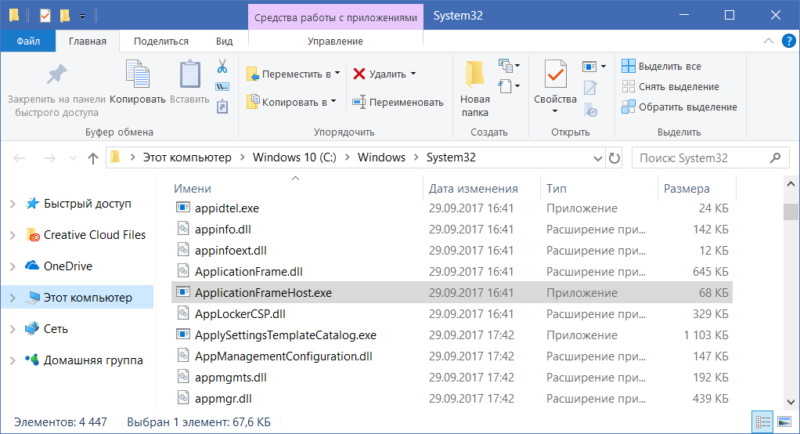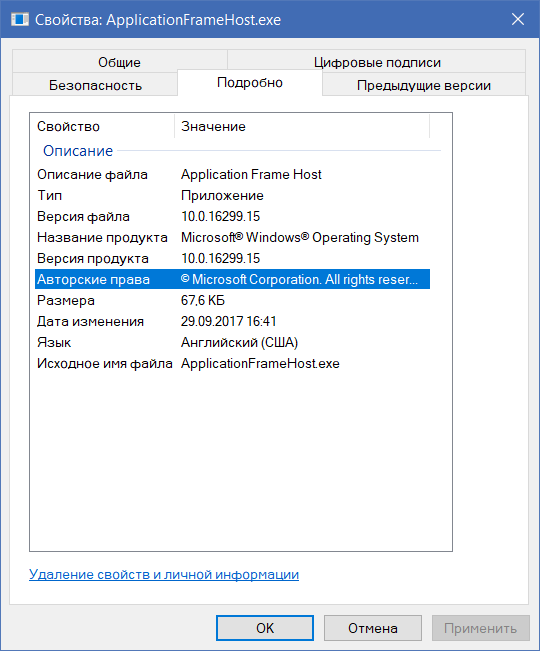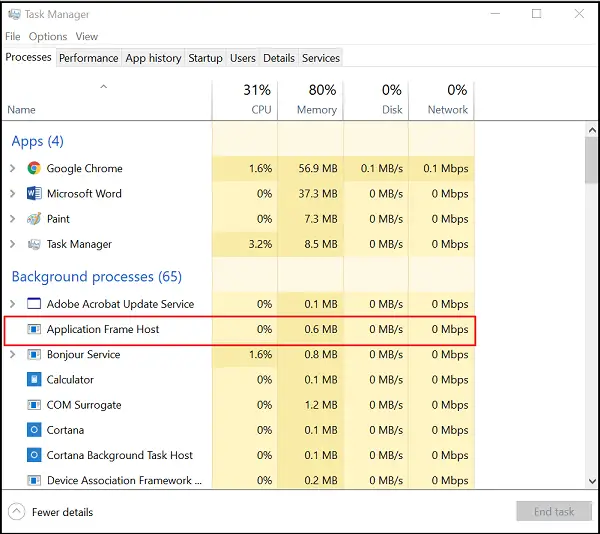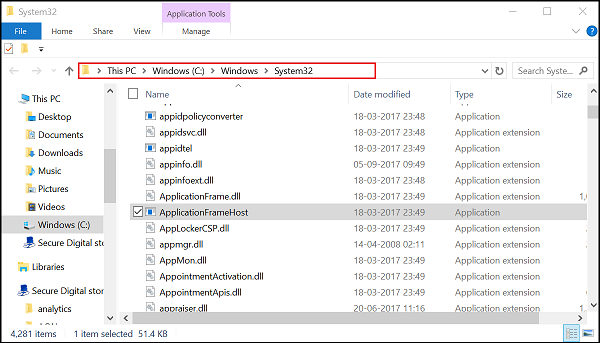В серии статей о системных процессах Windows мы исследуем разные процессы, которые работают в вашем компьютере и иногда повышают нагрузку на оперативную память, диск, сеть или процессор. Откройте Диспетчер задач и в списке Фоновых процессов вы найдете Application Frame Host. Он также известен как ApplicationFrameHost.exe. Что это за процесс, для чего нужен и какие могут быть причины его повышенной активности?
Что это за процесс Application Frame Host
Этот процесс – часть операционной системы Windows. Рождается он в момент установки операционной системы и работает всегда. В первую очередь он связан с универсальными приложениями Windows, также известными как UWP или проще говоря с теми, что вы устанавливаете из магазина Microsoft Store. Стандартные приложения Windows 10 тоже попадают под категорию универсальных, так что Application Frame Host непосредственно связан с работой почтового клиента, календаря, OneNote, калькулятора, фотографий, музыкального проигрывателя и других системных программ.
Application Frame Host в своей естественной среде обитания.
Так для чего он нужен? Говоря простым языком, Application Frame Host отвечает за то, чтобы приложение отображалось в «рамке» (окне) на вашем рабочем столе при работе в настольном режиме или в режиме планшета. Если вы попытаетесь принудительно закрыть процесс Application Frame Host, все открытые UWP-приложения дружно вылетят.
Универсальные приложения для Windows 10 работают в более ограниченном режиме (в так называемой песочнице), нежели традиционные Win32-приложения. Именно поэтому им нужен отдельный процесс для определенных задач, вроде того же банального отображения на рабочем столе. Надо сказать, что Microsoft не предоставляет официальную документацию о процессе Application Frame Host, поэтому надо самим догадываться, за что конкретно он отвечает.
Application Frame Host нагружает процессор
В нормальном компьютере, который работает в штатном режиме, Application Frame Host тихо вист в фоне, не привлекает лишнего внимания и не создает пользователю никаких проблем. Рабочая нагрузка колеблется в рамках менее 1% на процессор и пары десятков мегабайт на оперативную память в момент запуска UWP-приложений. В остальных случаях эти показатели и того ниже.
Некоторые пользователи сообщают, что в некоторых случаях Application Frame Host может очень сильно нагружать процессор. В данный момент нет информации о том, что может быть причиной подобных аномалий. Логичнее всего предположить, что баг в системе причиняет высокую нагрузку. Если вы столкнулись с такой ситуацией, мы можем посоветовать перезагрузку системы или ручное закрытие процесса. Windows 10 автоматически перезапустит процесс и если причина была в элементарном баге, нагрузка должна упасть.
Поскольку нет конкретной информации о причинах аномального поведения процесса Application Frame Host, продолжительную нагрузку на память или процессор можно попытаться решить, если исправить ошибки Windows 10 традиционными методами. Проверьте обновления приложений и системы, а также попробуйте воспользоваться средствами для автоматического исправления ошибок Windows. Если ничего из этого не помогло, сбросьте Windows до заводских настроек или вообще переустановите Windows 10, только не забудьте сделать резервную копию важных данных перед этим делом.
Как отключить Application Frame Host
Вы можете снять процесс Application Frame Host традиционным методом. Кликните по нему правой кнопкой мыши и выберите Снять задачу. Процесс закроется, а вместе с ним и все UWP-приложения (как системные, так и скачанные вами вручную). Имейте в виду, что после перезагрузки компьютера или повторного открытия UWP-приложения Windows автоматически восстановит Application Frame Host, поскольку приложения не могут работать без этого процесса. Нет очевидного способа перманентно отключить его и с этим надо смириться.
Вирус ApplicationFrameHost.exe
Каждый процесс можно проверить на вредоносность простым методом. В Диспетчере задач нажмите на Application Frame Host правой кнопкой мыши и выберите Открыть расположение файла. Система откроет проводник по адресу C:\Windows\System32 и выделит файл ApplicationFrameHost.exe.
Стандартное расположение исполняемого файла ApplicationFrameHost.exe
Теперь кликните правой кнопкой мыши по этому файлу и выберите Свойства. Перейдите на вкладку Подробно и убедитесь, что описание файла соответствует тому, что на скриншоте. Если файл процесса на вашем компьютере расположен в надлежащем месте и с соответствующими свойствами, тогда можно смело сказать, что вы имеете дело с безопасным системным процессом, а не вирусом. Обнаружили файл в другом месте или его описание не соответствует подлинному? В таком случае можно сказать, что на вашем компьютере есть вредители.
Описание стандартного процесса здорового человека (компьютера).
Стоит лишь сказать, что пока еще не было случаев, когда вирус или другая зараза маскировала себя под Application Frame Host. Все же мы настоятельно рекомендуем держать вашу систему обновленной до самых свежих версий накопительных обновлений, а также пользоваться встроенным (самый простой вариант) или сторонним антивирусом.

- Описание
- Нужна ли программа?
- Заключение
Приветствую. Данная небольшая заметка опишет предназначение одного системного компонента Windows.
Application Frame Host — что это за программа?
Коротко ответ: обеспечивает корректное функционирование интерфейса UWP-приложений, например Почта, Календарь, OneNote, Фотографии, а также загруженных через магазин Microsoft Store.
Простыми словами: модуль необходим для работы метро-приложений (встроенных и установленных вручную через маркет). Метро-приложения — новый тип ПО, например их некоторые плитки (кнопки) содержит меню Пуск. Данные приложения устанавливаются только через официальный магазин (как приложения OS Android из Google Play Market).
При нагрузке на компьютер — причиной может быть работающее UWP-приложение. Можно закрывать по одному для определения проблемного.
Пример UWP-приложения — Почта:
Второй пример — Скайп, MSN Новости, Paint 3D, Dolby Access:
Поэтому — завершать работу процесса нежелательно.
Нужна ли эта программа?
Конечно да. Завершение работы данного процесса приведет к закрытию текущих открытых UWP-приложений.
Процесс является системным компонентом (часть операционной системы OS Windows 10).
Директория расположения:
C:\Windows\System32
Самостоятельное определение местоположения: нажмите правой кнопкой по процессу в диспетчере задач > выберите пункт Открыть расположение > откроется каталог запуска программы. Вверху будет указан путь.
Если процесс запускается из другой папки — проверьте компьютер утилитами Dr.Web CureIt!, AdwCleaner, HitmanPro.
Вывод
Разобрались:
- Application Frame Host — системная программа, отвечающая за корректное отображение интерфейса (оболочки) UWP-программ.
Удачи.
На главную!
13.03.2021
Application frame host (хост приложения) – это один из процессов, работающих в операционной системе Windows 10. Он отвечает за отображение приложений в окнах, а также за их взаимодействие с пользователем.
Когда вы запускаете какое-либо приложение, оно открывается в своем собственном окне, которое управляется и отображается в процессе Application frame host. Это позволяет создавать приложения с адаптивным дизайном, которые могут изменять свой размер и форму в зависимости от размера окна пользователя.
Основное преимущество использования хоста приложения – это удобство взаимодействия с приложениями. Вам не нужно каждый раз переключаться между окнами при работе с несколькими приложениями одновременно. Application frame host позволяет использовать функцию «обтекание окон», при которой окна приложений выстраиваются в виде мозаики на рабочем столе.
Полезный совет: чтобы активировать функцию «обтекание окон», удерживайте клавишу Win на клавиатуре и одновременно нажимайте клавишу Tab. Затем выбирайте нужное окно, отпуская клавишу Win лишь после выбора приложения.
Содержание
- Что такое Application frame host Windows 10?
- Роль и функции
- Как пользоваться Application frame host?
- Открытие приложений
- Переключение между приложениями
- Масштабирование окон
- Закрытие приложений
Что такое Application frame host Windows 10?
Application frame host создает рабочую среду для универсальных приложений, что позволяет им работать на планшетах, настольных компьютерах и других устройствах с системой Windows 10. Он управляет открытием, закрытием и перемещением окон приложений, а также их масштабированием и управлением средствами ввода.
С помощью Application frame host пользователь может легко переключаться между открытыми приложениями, управлять их положением на экране и изменять размер окон. Благодаря этому компоненту, универсальные приложения могут функционировать в соответствии с общими принципами интерфейса пользователя в Windows 10.
Application frame host также обеспечивает связь между окнами приложений и менеджером задач операционной системы. Он позволяет операционной системе отслеживать статус и производительность приложений, а также выполнять операции с ними, такие как завершение процессов и изменение приоритета выполнения.
В целом, Application frame host Windows 10 является важным компонентом, который гарантирует правильную работу универсальных приложений и обеспечивает пользователю удобство и стандартизацию взаимодействия с ними.
Роль и функции
Основная функция Application Frame Host заключается в создании отдельного окна (фрейма) для каждого приложения, что позволяет им работать независимо друг от друга. Это улучшает многозадачность и пользовательский опыт, так как пользователь может одновременно открывать и управлять несколькими программами.
Кроме того, Application Frame Host обеспечивает возможность сворачивания, разворачивания и закрытия окон приложений. Он также отвечает за отображение элементов управления окном, таких как кнопки «Закрыть», «Свернуть» и «Развернуть». Это помогает упростить навигацию пользователя и обеспечивает единый интерфейс для всех приложений в операционной системе.
Благодаря Application Frame Host приложения в Windows 10 имеют единый стиль и поведение. Это значит, что все программы имеют схожий дизайн и общие принципы работы. Это упрощает процесс освоения новых приложений и повышает их удобство использования.
Таким образом, Application Frame Host играет важную роль в операционной системе Windows 10, обеспечивая стабильную работу приложений, удобство пользовательского интерфейса и повышение производительности компьютера.
Как пользоваться Application frame host?
Для использования Application frame host вам необходимо открыть приложение или окно, которое вы хотите управлять. Затем вы можете выполнить следующие действия:
| Действие | Описание |
|---|---|
| Перетаскивание окна | Вы можете перемещать окно приложения по рабочему столу, перетаскивая его заголовок. |
| Изменение размера окна | Вы можете изменять размер окна, щелкнув и удерживая кнопку мыши на его границах и перетащив их в нужное положение. |
| Минимизация окна | Вы можете свернуть окно, нажав на кнопку свернуть в правом верхнем углу окна или используя клавишу Windows + D. |
| Максимизация окна | Вы можете развернуть окно на весь экран, нажав на кнопку развернуть в правом верхнем углу окна или используя клавишу Windows + Shift + Enter. |
| Закрытие окна | Вы можете закрыть окно, нажав на кнопку закрыть в правом верхнем углу окна или используя клавишу Alt + F4. |
Application frame host также поддерживает функции многозадачности, позволяя вам открывать и управлять несколькими окнами приложений одновременно.
Использование Application frame host поможет вам улучшить взаимодействие с приложениями в операционной системе Windows 10 и повысить вашу продуктивность.
Открытие приложений
Application Frame Host в Windows 10 предоставляет возможность открытия различных приложений, работающих в этом окружении. Чтобы открыть приложение, следуйте данной инструкции:
| Шаг | Действие |
| 1 | Нажмите на кнопку «Пуск» в левом нижнем углу экрана. |
| 2 | В открывшемся меню найдите приложение, которое вы хотите открыть, и щелкните на него. |
| 3 | Приложение откроется в окне Application Frame Host. |
Когда вы открываете приложение в Application Frame Host, это позволяет обеспечить более стабильную работу приложения, а также упростить взаимодействие с другими приложениями и окружением Windows 10.
Переключение между приложениями
1. Используйте комбинацию клавиш Alt + Tab, чтобы просматривать и выбирать активное окно приложения. При удержании клавиши Alt вы увидите всплывающее окно с миниатюрами окон всех запущенных приложений, и вы сможете просмотреть их и выбрать нужное. Затем, отпустив клавишу Alt, вы переключитесь на выбранное окно.
2. Щелкните на иконке приложения на панели задач. Если у вас открыто несколько окон одного приложения, щелчок правой кнопкой мыши на иконке отобразит список всех окон для выбора.
3. Воспользуйтесь функцией «Переключение между приложениями» в полном экране. Для этого потяните пальцем с левого края экрана или сделайте свайп с мышью, чтобы открыть панель «Задачи». Затем выберите нужное приложение из списка.
4. Чтобы быстро переключаться между двумя последними открытыми приложениями, дважды щелкните на клавише Alt + Tab. Последнее активное приложение будет открыто, а затем через некоторое время будет переключено на предпоследнее активное приложение.
Пользуясь этими простыми способами переключения между приложениями, вы сможете легко управлять своей работой в Windows 10 и повысить эффективность использования вашего компьютера.
Масштабирование окон
Для масштабирования окна с помощью Application frame host необходимо выполнить следующие действия:
1. Схватить окно за границу – наведите курсор на одну из границ окна приложения и нажмите левую кнопку мыши. При этом курсор должен принять вид двойной стрелки.
2. Изменить размер окна – при зажатой левой кнопке мыши передвигайте границы окна в нужное вам место. При этом будет меняться размер самого окна.
3. Отпустить левую кнопку мыши – когда достигнут нужный размер окна, отпустите левую кнопку мыши. Теперь окно будет иметь новые размеры.
Важно отметить, что некоторые окна могут быть предназначены только для работы в фиксированном размере и масштабирование для них недоступно.
Закрытие приложений
Закрытие приложений в Application Frame Host происходит подобным образом, как и в любом другом окне в Windows 10. Есть несколько способов закрыть приложение:
-
Нажмите на кнопку «Закрыть». Эта кнопка обычно находится в правом верхнем углу окна приложения и выглядит как маленький крестик. Нажав на неё, вы закроете текущее приложение.
-
Используйте комбинацию клавиш «Alt + F4». При этом способе вы можете закрыть приложение без необходимости наведения курсора на кнопку «Закрыть». Просто нажмите и удерживайте клавишу «Alt», а затем нажмите на клавишу «F4». Приложение закроется.
-
Используйте команды в меню приложения. Некоторые приложения имеют дополнительные команды и опции в своём меню, которые позволяют закрыть приложение или выполнить другие действия. Чтобы найти меню приложения, нажмите правую кнопку мыши в любой свободной области окна приложения. Выпадающее меню должно появиться, и вы сможете выбрать нужную команду для закрытия приложения.
При закрытии приложения в Application Frame Host все несохранённые данные могут быть потеряны, поэтому рекомендуется сохранять изменения перед закрытием. Повторный запуск приложения будет занимать некоторое время, так как он должен загрузиться снова.
Download Windows Speedup Tool to fix errors and make PC run faster
Windows Store apps acquired from the Windows Store differ from Desktops apps in a way that they cannot investigate or collect information from other apps. Moreover, these apps rely on another additional process to display their content in a separate window on the Windows computer using Application Frame Host. The Application Frame Host utilizes a small fraction of CPU memory to comfortably run in the background but shows a sharp rise as soon as some Universal Windows Platform apps are launched.
In function, this 62KB odd file is responsible for displaying traditional Windows applications in frames, irrespective of the device mode you are using (Desktop mode or Tablet mode). If at times, you find that this process is consuming excessive CPU or memory, you can end this process by right-clicking it in the Task Manager and selecting “End Task” option. The process will be closed. However, when you try to forcibly end this process, all your open UWP apps close
ApplicationFrameHost.exe consuming excessive CPU
If your ApplicationFrameHost.exe is consuming excessive CPU, memory or resources, we recommend that your run Windows Update first and System File Checker as well. Ending the ApplicationFrameHost.exe process as whown above via Task Manager and then restarting the Windows apps may offer temporary relief.
Is ApplicationFrameHost.exe a virus?
ApplicationFrameHost.exe is located in the C:\Windows\System32 folder. If it is located in any other folder, right-click on it and check if it is the legitimate Microsoft operating system file. If your Task Manager is open, you may Right-click the option under ‘Processes’ tab and select ‘Open file location’.
You may also get this suspicious file scanned with your antivirus software as well online using, multiple antivirus scanners.
Can I end Application Frame Host?
Yes, you can end or stop Application Frame Host in Windows 11 as well as Windows 10 computers. To do that, you can take the help of the Task Manager. Press Ctrl+Shift+Esc to open the Task Manager and find the Application Frame Host process in the Processes tab. Then, click on the End task button.
How do I enable host on application frame?
There is nothing you can do to enable or turn on the Application Frame Host process on your computer. However, if you have ended the respective process using the Task Manager, you can simply restart your computer. It starts automatically when you open a Microsoft Store app on your PC after restarting the computer.
That said, Application Frame Host is a Windows OS process, and its file ApplicationFrameHost.exe is a Windows system file. However, it is always a good practice to confirm safety.
Want to know about these processes, files or file types?
Windows.edb files | Thumbs.db files | NFO and DIZ files | Index.dat file | Swapfile.sys, Hiberfil.sys & Pagefile.sys | Nvxdsync.exe | DLL or OCX files. | StorDiag.exe | MOM.exe | Host Process for Windows Tasks | ShellExperienceHost.exe.
A post-graduate in Biotechnology, Hemant switched gears to writing about Microsoft technologies and has been a contributor to TheWindowsClub since then. When he is not working, you can usually find him out traveling to different places or indulging himself in binge-watching.
Application Frame Host – это процесс в операционной системе Windows 10, который отвечает за управление окнами приложений в режиме «Универсальных приложений». Эта функция позволяет приложениям открываться в отдельном окне и работать независимо друг от друга.
Когда вы устанавливаете приложение с использованием Windows Store или у вас на компьютере уже установлены такие приложения, Application Frame Host автоматически активируется, чтобы создавать и управлять отдельными окнами для каждого приложения.
Основное преимущество использования Application Frame Host заключается в том, что он обеспечивает более удобную и эффективную работу с приложениями, позволяя легко переключаться между ними и одновременно выполнять различные задачи.
Примечание: Некоторые пользователи могут столкнуться с проблемами работы Application Frame Host, такими как высокая загрузка процессора или неправильное отображение окон приложений. В таких случаях рекомендуется обновить операционную систему и установить последние обновления Windows.
В целом, использование Application Frame Host в Windows 10 делает работу с универсальными приложениями удобнее и эффективнее. Он позволяет открывать приложения в отдельных окнах и быстро переключаться между ними, что упрощает многозадачность и повышает продуктивность работы на компьютере.
Содержание
- Понятие Application frame host
- Зачем нужен Application frame host в Windows 10?
- Установка и настройка Application frame host
- Использование Application frame host для повышения производительности
- Преимущества использования Application frame host
- Недостатки использования Application frame host
Понятие Application frame host
Application frame host обеспечивает более современный и единообразный интерфейс для приложений в Windows 10. Он позволяет приложениям использовать рамку окна с заголовком, кнопками управления (минимизация, максимизация, закрытие) и панелью задач, как это обычно присутствует у классических приложений Windows.
С помощью Application frame host можно создавать приложения, которые могут работать в оконном режиме, адаптируясь под разные разрешения экрана и устройства. Он позволяет разработчикам создавать многооконные приложения и динамически изменять их размер и положение.
Application frame host также отвечает за предоставление функций системы уведомлений, обновлений и многозадачности в приложениях UWP. Это позволяет пользователям легко переключаться между приложениями, просматривать уведомления и выполнять другие действия.
При использовании Application frame host разработчики могут создавать приложения с более современным, единым и адаптивным интерфейсом для пользователей Windows 10.
Зачем нужен Application frame host в Windows 10?
АfhHost.exe обеспечивает следующие важные функции:
- Управление рамкой приложения: Application frame host предназначен для управления заголовков окон, меню, кнопками управления и другими элементами рамок приложений. Он обеспечивает единое и стандартизированное поведение для всех приложений в Windows 10, что делает их более удобными для использования и улучшает их внешний вид.
- Управление многозадачностью: Application frame host позволяет пользователям легко управлять несколькими открытыми приложениями с помощью организации и управления окнами приложений. Он обеспечивает функции группировки, минимизации, максимизации и переключения окон, что позволяет упростить навигацию и улучшить производительность работы с несколькими приложениями одновременно.
- Поддержка сенсорных устройств: Application frame host также обеспечивает интеграцию с сенсорными устройствами в Windows 10. Он позволяет пользователю использовать жесты и мультитач для управления приложениями, а также обеспечивает совместимость с пером и другими входными устройствами. Это делает взаимодействие с приложениями более естественным и удобным для пользователей.
В целом, Application frame host играет важную роль в обеспечении современного и удобного пользовательского интерфейса в Windows 10. Он повышает удобство использования приложений, улучшает многозадачность и поддерживает современные входные устройства, что делает Windows 10 более эффективной операционной системой для различных типов пользователей.
Установка и настройка Application frame host
Установка Application frame host происходит автоматически вместе с установкой операционной системы Windows 10. Он является неотъемлемой частью системы и не требует дополнительных действий со стороны пользователя.
Но настройка Application frame host может потребоваться для оптимизации работы программ и приложений. Вот некоторые полезные настройки, которые можно выполнить:
- Настройка размера окон — можно изменить размер окон приложений, перетягивая их границы или изменяя их максимизацию и минимизацию.
- Управление многозадачностью — можно настроить, как приложения будут отображаться на экране и каким образом можно между ними переключаться.
- Работа с виртуальными рабочими столами — Application frame host позволяет создавать и переключаться между виртуальными рабочими столами, что упрощает организацию рабочего пространства.
- Настройка отображения тайлов — можно настроить, как тайлы приложений отображаются на панели задач.
Для настройки Application frame host нужно открыть «Параметры» (нажмите клавишу «Win» и выберите соответствующий пункт в меню «Пуск»). В разделе «Система» можно найти различные параметры, связанные с управлением окнами и приложениями.
Настройка Application frame host может повысить продуктивность и удобство использования операционной системы Windows 10. Рекомендуется экспериментировать с разными настройками и выбрать наиболее подходящие варианты для конкретных потребностей пользователя.
Использование Application frame host для повышения производительности
Один из главных способов улучшения производительности с помощью Application frame host — это группировка окон приложений в одну фреймовую область. Вместо того чтобы иметь множество отдельных окон, каждое из которых требует ресурсов компьютера, вы можете объединить все окна в одну рамку. Это позволит сэкономить ресурсы и улучшить отзывчивость системы.
Использование Application frame host также позволяет легко управлять окнами приложений. Вы можете перемещать, изменять размеры и закрывать окна, а также быстро переключаться между ними. Это упрощает работу с несколькими приложениями одновременно и увеличивает эффективность.
Другим способом повышения производительности с помощью Application frame host является использование функции «App Nap». Эта функция позволяет приложению переходить в спящий режим, когда оно находится за пределами активного окна. Таким образом, приложение не будет использовать ресурсы компьютера, пока вы не вернетесь к нему. Это может быть полезно при работе с ресурсоемкими приложениями или при работе на батарейке на ноутбуке.
Использование Application frame host — это простой и эффективный способ улучшить производительность и удобство работы с приложениями в Windows 10. Попробуйте включить эту функцию и оцените ее преимущества сами!
Преимущества использования Application frame host
Вот некоторые из преимуществ использования Application frame host в Windows 10:
1. Управление открытыми приложениями: Application frame host позволяет отображать отдельные приложения в окнах, которые можно перемещать, изменять размеры и закрывать. Это позволяет легко управлять несколькими приложениями одновременно и переключаться между ними.
2. Экономия ресурсов: С помощью Application frame host можно значительно сократить потребление ресурсов оперативной памяти и процессора. AFH позволяет создавать легковесные контейнеры для отдельных приложений, что снижает нагрузку на систему и обеспечивает более плавную работу.
3. Улучшенная безопасность: Application frame host обеспечивает изоляцию между отдельными приложениями, что позволяет предотвратить проникновение злонамеренного кода из одного приложения в другое. Это улучшает безопасность пользовательских данных и предотвращает возможные угрозы.
4. Быстрый запуск приложений: Благодаря AFH приложения могут быстрее запускаться и иметь более отзывчивый интерфейс. Application frame host предварительно загружает некоторые компоненты приложения, что сокращает время ожидания и повышает производительность в целом.
Использование Application frame host в Windows 10 позволяет пользователям получить множество преимуществ, связанных с управлением приложениями, экономией ресурсов, безопасностью и производительностью. Эти преимущества делают AFH полезным инструментом при работе с приложениями в операционной системе Windows 10.
Недостатки использования Application frame host
Application frame host, хотя и предлагает некоторые удобства при работе с приложениями в Windows 10, имеет несколько недостатков, которые следует учитывать:
- Высокое потребление ресурсов: Application frame host может потреблять значительное количество оперативной памяти и процессорного времени. Это может привести к снижению производительности компьютера и замедлению работы приложений.
- Ограничения пользовательского интерфейса: Application frame host предлагает стандартный пользовательский интерфейс с заголовком и панелью инструментов, что может уменьшить гибкость и кастомизацию для отдельных приложений. Некоторым пользователям может быть неудобно работать в ограниченном интерфейсе.
- Возможные конфликты с другими программами: У Application frame host могут возникать конфликты с другими программами, особенно с программами специально разработанными для управления окнами или пользовательским интерфейсом. Это может вызывать ошибки в работе приложений или даже приводить к их зависанию.
- Сложности при разработке: При разработке приложений, которые должны работать в Application frame host, возникают некоторые сложности. Необходимо учитывать ограничения пользовательского интерфейса и ресурсов, а также обеспечить корректную совместимость с другими программами. Это требует дополнительных усилий и времени для разработчиков.
Необходимо учитывать эти недостатки и внимательно анализировать потребности вашего проекта перед использованием Application frame host в вашем приложении. В некоторых случаях, другие решения могут быть более подходящими для достижения ваших целей.